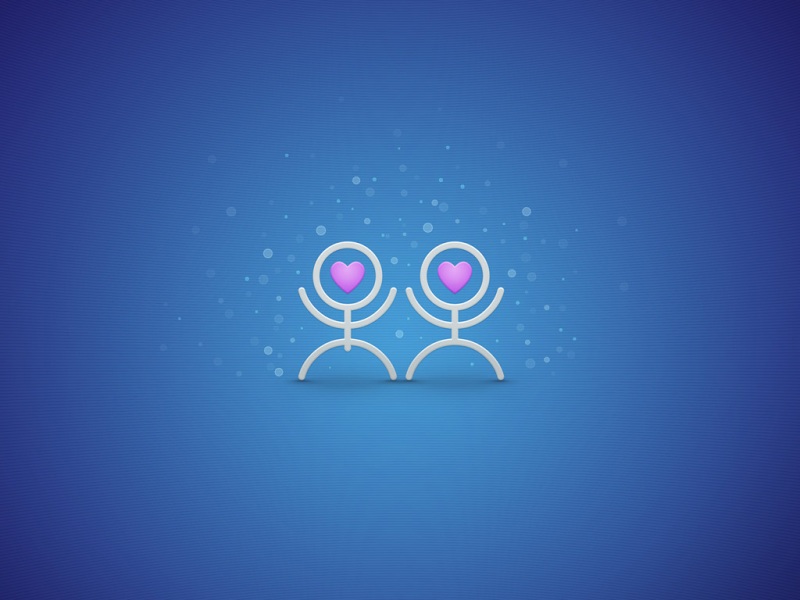![[安卓开发笔记一]Android开发配置opencv环境超详细教程](https://300zi.50zi.cn/uploadfile/img/15/62/0c122c811624f3352804cb7847271ff0.jpg)
[安卓开发笔记一]Android开发配置opencv环境超详细教程
【更新于 4月】 再次提醒,建议现在看到这篇文章的,仅仅把此文做一个流程参考,4年前android studio就使用cmakelist编译,直接使用cmakelist编译会方便很多的哈,使用cmakelist的方法建议去android studio的官网上看有中文的文档的,本文图片由于之前存的云空间公司倒闭了,年代久远 就无法恢复了。 使用cmakelist配置更简单,只需要下载opencv库和头文件,在cmakelist中编译时link对应的库,编译为可用的so,然后在jni中引用对应头文件就能使用对应函数了。
建议现在看到这篇文章的,仅仅把此文做一个流程参考,现在as支持cmakelist编译,直接使用cmakelist编译会方便很多的哈使用cmakelist的方法建议去as的官网上看有中文的文档的 -----17-9-29
开发安卓项目时要用到opencv,在网上找了很多教程,踩了很多坑才弄好,这里将自己亲自配置的过程记录如下,方便后人
1、前期准备
1 上opencv官网,下载opencv for android
2 安装 Android studio
2、方法一(使用C++实现底层算法再利用jni传递使用)
开始配置
1.安装Android NDK
新建项目,建完后可通过Android studio下载Android NDK环境
[外链图片转存失败,源站可能有防盗链机制,建议将图片保存下来直接上传(img-RvNT83U5-1658222588150)(1.z0./opencv_androidimage001.png)]
[外链图片转存失败,源站可能有防盗链机制,建议将图片保存下来直接上传(img-UGHpi4wu-1658222588151)(1.z0./opencv_androidimage003.png)]
[外链图片转存失败,源站可能有防盗链机制,建议将图片保存下来直接上传(img-YaryxS6i-1658222588152)(1.z0./opencv_androidimage005.png)]
一般是没有Android NDK的,勾上后点Apply,然后等它下载,安装
PS:需要翻墙,不知道如何翻墙的,参考如下网址
google翻墙
2 添加opencv native包
将opencv官网上下载好的opencv for Android 中的native文件夹,拷贝到建好的工程根目录下,如图
拷贝前:
[外链图片转存失败,源站可能有防盗链机制,建议将图片保存下来直接上传(img-3gNI68Y7-1658222588152)(1.z0./opencv_androidimage007.png)]
拷贝后:
[外链图片转存失败,源站可能有防盗链机制,建议将图片保存下来直接上传(img-diCs1kNI-1658222588153)(1.z0./opencv_androidimage009.png)]
3 配置编译环境
编辑gradle.properties文件,增加下面的属性使用旧版的ndk功能(不添加会使用实验性的ndk构建工具)
android.useDeprecatedNdk=true
[外链图片转存失败,源站可能有防盗链机制,建议将图片保存下来直接上传(img-sNwWhERv-1658222588153)(1.z0./opencv_androidimage011.png)]
在local.properties文件中配置ndk目录
ndk.dir=D:\Android\sdk\ndk-bundle
sdk.dir=D:\Android\sdk
(如果是通过Android studio 来安装的Android NDK 这一步可以不用,因为Android studio安装NDK了)自动配置好
[外链图片转存失败,源站可能有防盗链机制,建议将图片保存下来直接上传(img-4KE41p8B-1658222588153)(1.z0./opencv_androidimage013.png)]
编辑build.gradle,在android节点中增加下面的代码
sourceSets.main.jni.srcDirs = []//禁止自带的ndk功能sourceSets.main.jniLibs.srcDirs = ['src/main/libs','src/main/jniLibs']//重定向so目录为src/main/libs和src/main/jniLibs,原来为src/main/jniLibstask ndkBuild(type: Exec, description: 'Compile JNI source with NDK') {Properties properties = new Properties()properties.load(project.rootProject.file('local.properties').newDataInputStream())def ndkDir = properties.getProperty('ndk.dir')if (org.apache.tools.ant.taskdefs.condition.Os.isFamily(org.apache.tools.ant.taskdefs.condition.Os.FAMILY_WINDOWS)) {commandLine "$ndkDir/ndk-build.cmd", '-C', file('src/main/jni').absolutePath} else {commandLine "$ndkDir/ndk-build", '-C', file('src/main/jni').absolutePath}}tasks.withType(JavaCompile) {compileTask -> compileTask.dependsOn ndkBuild}task ndkClean(type: Exec, description: 'Clean NDK Binaries') {Properties properties = new Properties()properties.load(project.rootProject.file('local.properties').newDataInputStream())def ndkDir = properties.getProperty('ndk.dir')if (org.apache.tools.ant.taskdefs.condition.Os.isFamily(org.apache.tools.ant.taskdefs.condition.Os.FAMILY_WINDOWS)) {commandLine "$ndkDir/ndk-build.cmd",'clean', '-C', file('src/main/jni').absolutePath} else {commandLine "$ndkDir/ndk-build",'clean', '-C', file('src/main/jni').absolutePath}}clean.dependsOn 'ndkClean'
加入前:
[外链图片转存失败,源站可能有防盗链机制,建议将图片保存下来直接上传(img-RWIw3aVT-1658222588154)(1.z0./opencv_androidimage015.png)]
加入后(代码太长截图没截完):
[外链图片转存失败,源站可能有防盗链机制,建议将图片保存下来直接上传(img-IWsyRuf8-1658222588154)(1.z0./opencv_androidimage017.png)]
在main中新建jni目录,并在jni中新建Android.mk和Application.mk
[外链图片转存失败,源站可能有防盗链机制,建议将图片保存下来直接上传(img-gicuBSzm-1658222588155)(1.z0./opencv_androidimage019.png)]
[外链图片转存失败,源站可能有防盗链机制,建议将图片保存下来直接上传(img-hqRbGXim-1658222588155)(1.z0./opencv_androidimage021.png)]
在Android.mk中加入如下代码
LOCAL_PATH := $(call my-dir)include $(CLEAR_VARS)OpenCV_INSTALL_MODULES := onOpenCV_CAMERA_MODULES := offOPENCV_LIB_TYPE :=STATICifeq ("$(wildcard $(OPENCV_MK_PATH))","")include ..\..\..\..\native\jni\OpenCV.mkelseinclude $(OPENCV_MK_PATH)endifLOCAL_MODULE := OpenCVLOCAL_SRC_FILES :=LOCAL_LDLIBS += -lm -lloginclude $(BUILD_SHARED_LIBRARY)
在Application.mk中加入如下代码
APP_STL := gnustl_staticAPP_CPPFLAGS := -frtti -fexceptionsAPP_ABI := armeabi armeabi-v7aAPP_PLATFORM := android-8
这时候,使用gradle构建一下,如果能成功构建出so,说明配置没问题,如下图,点击Android studio右侧的gradle展开,在app->other中找到ndkbuild(没有就刷新)进行构建
[外链图片转存失败,源站可能有防盗链机制,建议将图片保存下来直接上传(img-gDeQJQNn-1658222588155)(1.z0./opencv_androidimage023.png)]
[外链图片转存失败,源站可能有防盗链机制,建议将图片保存下来直接上传(img-btzDJmqh-1658222588156)(1.z0./opencv_androidimage025.png)]
[外链图片转存失败,源站可能有防盗链机制,建议将图片保存下来直接上传(img-NiW2TUul-1658222588156)(1.z0./opencv_androidimage027.png)]
4 实现jni调用
在建项目时自带的java文件所在的文件夹中,新建一个java文件,声明native方法,这里尝试实现灰度化方法,所以命名为gray
[外链图片转存失败,源站可能有防盗链机制,建议将图片保存下来直接上传(img-wA3oeShf-1658222588156)(1.z0./opencv_androidimage029.png)]
使用javah命令生成头文件,利用AS(android studio)下方的terminal窗口
如图:
[外链图片转存失败,源站可能有防盗链机制,建议将图片保存下来直接上传(img-N6SlxtAr-1658222588157)(1.z0./opencv_androidimage031.png)]
这里需要注意,有大坑,不会javah的人尤其注意,这里不能进入刚才新建的java文件所在那个目录进行生成,会出现找不到“XXX”类错误,使用javah命令时,必须进入java目录,即上图中cd进去的那个目录,然后使用
javah -d …/jni com.example.administrator.tryopencv.OpenCVHelper
其中中间的-d …/jni 是指定输出目录,后面需要生成头文件的java名称一定要写完整,要从com开始写,每一层包含关系都写出来,即写成这样com.example.administrator.tryopencv.OpenCVHelper
这样才没问题,在jni目录中会出现生成的头文件,如上图所示
头文件中内容如下:
[外链图片转存失败,源站可能有防盗链机制,建议将图片保存下来直接上传(img-Rb3l1tXl-1658222588157)(1.z0./opencv_androidimage033.png)]
然后新建刚才生成的.h对应的cpp文件,注意文件名称和函数名称,一定要一致哦
[外链图片转存失败,源站可能有防盗链机制,建议将图片保存下来直接上传(img-75nYTDqp-1658222588158)(1.z0./opencv_androidimage035.png)]
[外链图片转存失败,源站可能有防盗链机制,建议将图片保存下来直接上传(img-r4hM1Nzk-1658222588158)(1.z0./opencv_androidimage037.png)]
建好后就在里面写实现函数啦,灰度化图像
//// Created by Administrator on /12/22.//#include "com_example_administrator_tryopencv_OpenCVHelper.h"#include <stdio.h>#include <stdlib.h>#include <opencv2/opencv.hpp>using namespace cv;extern "C" {JNIEXPORT jintArray JNICALL Java_com_example_administrator_tryopencv_OpenCVHelper_gray(JNIEnv *env,jclass obj,jintArray buf,int w,int h);JNIEXPORT jintArray JNICALL Java_com_example_administrator_tryopencv_OpenCVHelper_gray(JNIEnv *env,jclass obj,jintArray buf,int w,int h){jint *cbuf;cbuf = env->GetIntArrayElements(buf,JNI_FALSE);if (NULL == cbuf){return 0;}Mat imgData(h,w,CV_8UC4,(unsigned char*) cbuf);u_char *ptr = imgData.ptr(0);for (int i = 0; i < w*h; ++i){//图像存储方式为:BGRAint grayScale = (int)(ptr[4*i+2]*0.299 + ptr[4*i+1]*0.587 + ptr[4*i+0]*0.144 );ptr[4*i+0] = grayScale;ptr[4*i+1] = grayScale;ptr[4*i+2] = grayScale;}int size = w * h;jintArray result = env->NewIntArray(size);env->SetIntArrayRegion(result,0,size,cbuf);env->ReleaseIntArrayElements(buf,cbuf,0);return result;}}
然后在Andorid.mk文件中加入
LOCAL_SRC_FILES :=com_example_administrator_tryopencv_OpenCVHelper.cpp
[外链图片转存失败,源站可能有防盗链机制,建议将图片保存下来直接上传(img-5WMbEJEm-1658222588158)(1.z0./opencv_androidimage039.png)]
然后在java主代码中写测试代码调用就行啦
这时布局文件代码
<?xml version="1.0" encoding="utf-8"?><RelativeLayout xmlns:android="/apk/res/android"xmlns:tools="/tools"android:layout_width="match_parent"android:layout_height="match_parent"android:paddingBottom="@dimen/activity_vertical_margin"android:paddingLeft="@dimen/activity_horizontal_margin"android:paddingRight="@dimen/activity_horizontal_margin"android:paddingTop="@dimen/activity_vertical_margin"tools:context="com.example.administrator.choosepic.PicActivity"><TextViewandroid:layout_width="wrap_content"android:layout_height="wrap_content"android:text="choose picture!"android:id="@+id/title"/><Buttonandroid:layout_width="wrap_content"android:layout_height="wrap_content"android:text="灰度图"android:id="@+id/GiveFaceButton"android:layout_below="@+id/title"android:layout_alignLeft="@+id/GetFaceButton"android:layout_alignStart="@+id/GetFaceButton"android:layout_marginTop="71dp" /><ImageViewandroid:adjustViewBounds="true"android:maxHeight="400dp"android:maxWidth="200dp"android:layout_width="wrap_content"android:layout_height="wrap_content"android:scaleType="fitStart"android:id="@+id/IV01" /><Buttonandroid:layout_width="wrap_content"android:layout_height="wrap_content"android:text="原图"android:id="@+id/GetFaceButton"android:layout_centerVertical="true"android:layout_alignParentRight="true"android:layout_alignParentEnd="true" /><ImageViewandroid:adjustViewBounds="true"android:maxHeight="400dp"android:maxWidth="200dp"android:layout_width="wrap_content"android:layout_height="wrap_content"android:scaleType="fitStart"android:id="@+id/IV02"android:layout_below="@id/IV01" /></RelativeLayout>
[外链图片转存失败,源站可能有防盗链机制,建议将图片保存下来直接上传(img-Nh9p5cpf-1658222588159)(1.z0./opencv_androidimage041.png)]
这是java文件中的代码
[外链图片转存失败,源站可能有防盗链机制,建议将图片保存下来直接上传(img-KjYGgHcH-1658222588159)(1.z0./opencv_androidimage043.png)]
package com.example.administrator.tryopencv;import android.content.ContentResolver;import android.content.Intent;import android.graphics.Bitmap;import android.graphics.BitmapFactory;import .Uri;import android.os.Bundle;import android.support.v7.app.AppCompatActivity;import android.util.Log;import android.view.View;import android.widget.Button;import android.widget.ImageView;import java.io.FileNotFoundException;import java.io.InputStream;public class tryOpenCvActivity extends AppCompatActivity {@Overrideprotected void onCreate(Bundle savedInstanceState) {super.onCreate(savedInstanceState);setContentView(R.layout.activity_try_open_cv);Button GiveFaceButton = (Button)findViewById(R.id.GiveFaceButton);GiveFaceButton.setOnClickListener(new Button.OnClickListener(){public void onClick(View v){Intent myIntent = new Intent();//开启picture画面Type设置为image*myIntent.setType("image/*");//使用Intent.ACTION_GET_CONTENT这个ActionmyIntent.setAction(Intent.ACTION_GET_CONTENT);/*取得相片后返回本画面*/startActivityForResult(myIntent,1);}});Button GetFaceButton = (Button)findViewById(R.id.GetFaceButton);GetFaceButton.setOnClickListener(new Button.OnClickListener(){public void onClick(View v){Intent myIntent = new Intent();//开启picture画面Type设置为image*myIntent.setType("image/*");//使用Intent.ACTION_GET_CONTENT这个ActionmyIntent.setAction(Intent.ACTION_GET_CONTENT);/*取得相片后返回本画面*/startActivityForResult(myIntent,2);}});}protected void onActivityResult(int requestCode,int resultCode,Intent data){switch (requestCode){case 1 :Uri uri = data.getData();Log.e("uri",uri.toString());ContentResolver cr = this.getContentResolver();try{InputStream input = cr.openInputStream(uri);BitmapFactory.Options options = new BitmapFactory.Options();options.inJustDecodeBounds = true;BitmapFactory.decodeStream(input, null, options);if (options.outWidth > 1024 || options.outHeight > 1024){options.inSampleSize = Math.max(options.outWidth / 1024, options.outHeight/1024);}options.inJustDecodeBounds = false;Bitmap bitmap = BitmapFactory.decodeStream(cr.openInputStream(uri), null, options);/*以下进行灰度化处理*/int w = bitmap.getWidth();int h = bitmap.getHeight();int[] pix = new int[w * h];bitmap.getPixels(pix, 0, w, 0, 0, w, h);int[] resultPixels = OpenCVHelper.gray(pix, w, h);Bitmap result = Bitmap.createBitmap(w, h, Bitmap.Config.RGB_565);result.setPixels(resultPixels,0,w,0,0,w,h);ImageView imageView = (ImageView)findViewById(R.id.IV01);/*将处理好的灰度图设定到ImageView*/imageView.setImageBitmap(result);}catch(FileNotFoundException e){Log.e("Exception",e.getMessage(),e);}break;case 2:Uri uri2 = data.getData();Log.e("uri2",uri2.toString());ContentResolver cr2 = this.getContentResolver();try{InputStream input = cr2.openInputStream(uri2);BitmapFactory.Options options = new BitmapFactory.Options();options.inJustDecodeBounds = true;BitmapFactory.decodeStream(input, null, options);if (options.outWidth > 1024 || options.outHeight > 1024){options.inSampleSize = Math.max(options.outWidth / 1024, options.outHeight/1024);}options.inJustDecodeBounds = false;Bitmap bitmap = BitmapFactory.decodeStream(cr2.openInputStream(uri2), null, options);ImageView imageView = (ImageView)findViewById(R.id.IV02);/*将Bitmap设定到ImageView*/imageView.setImageBitmap(bitmap);}catch(FileNotFoundException e){Log.e("Exception",e.getMessage(),e);}break;default:break;}super.onActivityResult(requestCode, resultCode,data);}}
然后就可以运行啦
[外链图片转存失败,源站可能有防盗链机制,建议将图片保存下来直接上传(img-KwTnpn6j-1658222588159)(1.z0./opencv_androidimage045.png)]
方法二 (使用opencv封装的jar包,纯java层代码处理)
前期准备和方法一相同,实际上,按照方法一做到“3 配置编译环境”中的编辑Android.mk和Application.mk这一步
这里需要编译出动态库,所以Android会有所不同
其中内容如下:
LOCAL_PATH := $(call my-dir)include $(CLEAR_VARS)OpenCV_INSTALL_MODULES := onOpenCV_CAMERA_MODULES := offOPENCV_LIB_TYPE :=SHAREDifeq ("$(wildcard $(OPENCV_MK_PATH))","")include ..\..\..\..\native\jni\OpenCV.mkelseinclude $(OPENCV_MK_PATH)endifLOCAL_MODULE := OpenCVLOCAL_SRC_FILES :=LOCAL_LDLIBS += -lm -lloginclude $(BUILD_SHARED_LIBRARY)
主要改的这两个地方
OPENCV_LIB_TYPE :=SHARED(静态改动态)
LOCAL_SRC_FILES :=(没有c++底层代码所以这里为空)
然后在项目中加入opencv的jar包,将之前下好的,opencv for Android sdk中的org文件夹拷贝到main文件夹中
如图:
[外链图片转存失败,源站可能有防盗链机制,建议将图片保存下来直接上传(img-AHTQoe5p-1658222588160)(1.z0./opencv_androidimage047.png)]
在main文件夹下新建aidl文件夹
将org/opencv/engine/XXX.aidl文件连同目录一起拷到刚才新建的文件夹中
如图
[外链图片转存失败,源站可能有防盗链机制,建议将图片保存下来直接上传(img-Yl0qOzaH-1658222588160)(1.z0./opencv_androidimage049.png)]
这里动态编译出的libopencv.so还依赖于libopencv_java3.so文件,这个文件在native/libs中可以找到,一般添加armeabi和armeabi-v7a中的即可,然后在main文件夹中新建jnilibs文件夹,将armeabi和armeabi-v7a中的libopencv_java3.so连同文件夹一起拷贝到jnilibs,还有一个资源文件,将sdk\java\res\values下的attrs.xml拷贝到工程目录res\values目录下,不然camera会有变量不认识
如图:
[外链图片转存失败,源站可能有防盗链机制,建议将图片保存下来直接上传(img-FiMZv43o-1658222588160)(1.z0./opencv_androidimage051.png)]
[外链图片转存失败,源站可能有防盗链机制,建议将图片保存下来直接上传(img-QJJU6Rb3-1658222588161)(1.z0./opencv_androidimage053.png)]
[外链图片转存失败,源站可能有防盗链机制,建议将图片保存下来直接上传(img-vTQpO5uH-1658222588161)(1.z0./opencv_androidimage055.png)]
[外链图片转存失败,源站可能有防盗链机制,建议将图片保存下来直接上传(img-HnQGxEcA-1658222588162)(1.z0./opencv_androidimage057.png)]
布局文件:
<?xml version="1.0" encoding="utf-8"?><RelativeLayout xmlns:android="/apk/res/android"xmlns:tools="/tools"android:layout_width="match_parent"android:layout_height="match_parent"android:paddingBottom="@dimen/activity_vertical_margin"android:paddingLeft="@dimen/activity_horizontal_margin"android:paddingRight="@dimen/activity_horizontal_margin"android:paddingTop="@dimen/activity_vertical_margin"tools:context="com.example.administrator.tryopencv2.tryOpenCv2Activity"><TextViewandroid:layout_width="wrap_content"android:layout_height="wrap_content"android:text="choose picture!"android:id="@+id/title"/><Buttonandroid:layout_width="wrap_content"android:layout_height="wrap_content"android:text="原图"android:id="@+id/GiveFaceButton"android:layout_below="@+id/title"android:layout_alignLeft="@+id/GetFaceButton"android:layout_alignStart="@+id/GetFaceButton"android:layout_marginTop="71dp" /><ImageViewandroid:adjustViewBounds="true"android:maxHeight="400dp"android:maxWidth="200dp"android:layout_width="wrap_content"android:layout_height="wrap_content"android:scaleType="fitStart"android:id="@+id/IV01" /><Buttonandroid:layout_width="wrap_content"android:layout_height="wrap_content"android:text="灰度图"android:id="@+id/GetFaceButton"android:layout_centerVertical="true"android:layout_alignParentRight="true"android:layout_alignParentEnd="true" /><ImageViewandroid:adjustViewBounds="true"android:maxHeight="400dp"android:maxWidth="200dp"android:layout_width="wrap_content"android:layout_height="wrap_content"android:scaleType="fitStart"android:id="@+id/IV02"android:layout_below="@id/IV01" /></RelativeLayout>
主程序java文件
package com.example.administrator.tryopencv2;import android.content.ContentResolver;import android.content.Intent;import android.graphics.Bitmap;import android.graphics.BitmapFactory;import .Uri;import android.os.Bundle;import android.support.v7.app.AppCompatActivity;import android.util.Log;import android.view.View;import android.widget.Button;import android.widget.ImageView;import java.io.FileNotFoundException;import java.io.InputStream;import org.opencv.android.OpenCVLoader;import org.opencv.android.Utils;import org.opencv.core.Mat;import org.opencv.imgproc.Imgproc;public class tryOpenCv2Activity extends AppCompatActivity {@Overrideprotected void onCreate(Bundle savedInstanceState) {super.onCreate(savedInstanceState);setContentView(R.layout.activity_try_open_cv2 );Button GiveFaceButton = (Button)findViewById(R.id.GiveFaceButton);GiveFaceButton.setOnClickListener(new Button.OnClickListener(){public void onClick(View v){Intent myIntent = new Intent();//开启picture画面Type设置为image*myIntent.setType("image/*");//使用Intent.ACTION_GET_CONTENT这个ActionmyIntent.setAction(Intent.ACTION_GET_CONTENT);/*取得相片后返回本画面*/startActivityForResult(myIntent,1);}});Button GetFaceButton = (Button)findViewById(R.id.GetFaceButton);GetFaceButton.setOnClickListener(new Button.OnClickListener(){public void onClick(View v){Intent myIntent = new Intent();//开启picture画面Type设置为image*myIntent.setType("image/*");//使用Intent.ACTION_GET_CONTENT这个ActionmyIntent.setAction(Intent.ACTION_GET_CONTENT);/*取得相片后返回本画面*/startActivityForResult(myIntent,2);}});}protected void onActivityResult(int requestCode,int resultCode,Intent data){switch (requestCode){case 1 :Uri uri = data.getData();Log.e("uri",uri.toString());ContentResolver cr = this.getContentResolver();try{InputStream input = cr.openInputStream(uri);BitmapFactory.Options options = new BitmapFactory.Options();options.inJustDecodeBounds = true;BitmapFactory.decodeStream(input, null, options);if (options.outWidth > 1024 || options.outHeight > 1024){options.inSampleSize = Math.max(options.outWidth / 1024, options.outHeight/1024);}options.inJustDecodeBounds = false;Bitmap bitmap = BitmapFactory.decodeStream(cr.openInputStream(uri), null, options);/*以下进行灰度化处理(使用C++写底层函数jni调用)*//*int w = bitmap.getWidth();int h = bitmap.getHeight();int[] pix = new int[w * h];bitmap.getPixels(pix, 0, w, 0, 0, w, h);int[] resultPixels = OpenCVHelper.gray(pix, w, h);Bitmap result = Bitmap.createBitmap(w, h, Bitmap.Config.RGB_565);result.setPixels(resultPixels,0,w,0,0,w,h);*/ImageView imageView = (ImageView)findViewById(R.id.IV01);/*将处理好的灰度图设定到ImageView*/imageView.setImageBitmap(bitmap);}catch(FileNotFoundException e){Log.e("Exception",e.getMessage(),e);}break;case 2:Uri uri2 = data.getData();Log.e("uri2",uri2.toString());ContentResolver cr2 = this.getContentResolver();try{InputStream input = cr2.openInputStream(uri2);BitmapFactory.Options options = new BitmapFactory.Options();options.inJustDecodeBounds = true;BitmapFactory.decodeStream(input, null, options);if (options.outWidth > 1024 || options.outHeight > 1024){options.inSampleSize = Math.max(options.outWidth / 1024, options.outHeight/1024);}options.inJustDecodeBounds = false;Bitmap bitmap = BitmapFactory.decodeStream(cr2.openInputStream(uri2), null, options);/*使用opencv包进行灰度化处理*/OpenCVLoader.initDebug();Mat rgbMat = new Mat();Mat grayMat = new Mat();Bitmap grayBitmap = Bitmap.createBitmap(bitmap.getWidth(),bitmap.getHeight(),Bitmap.Config.RGB_565);Utils.bitmapToMat(bitmap,rgbMat);Imgproc.cvtColor(rgbMat, grayMat, Imgproc.COLOR_RGB2GRAY);Utils.matToBitmap(grayMat,grayBitmap);/*将grayBitmap设定到ImageView*/ImageView imageView = (ImageView)findViewById(R.id.IV02);imageView.setImageBitmap(grayBitmap);}catch(FileNotFoundException e){Log.e("Exception",e.getMessage(),e);}break;default:break;}super.onActivityResult(requestCode, resultCode, data);}}
运行即可,运行中会遇到,在opencv某个文件中出现找不到R包的错误,出现错误时,进入那个文件,导入自己的R包即可
运行结果:
[外链图片转存失败,源站可能有防盗链机制,建议将图片保存下来直接上传(img-H1yJlavy-1658222588162)(1.z0./opencv_androidimage059.png)]
[外链图片转存失败,源站可能有防盗链机制,建议将图片保存下来直接上传(img-BAubuIIT-1658222588162)(1.z0./opencv_androidimage061.png)]
终于写完了,好累!!!项目所需还研究过android的在android studio中的jni调用,网上的资源也很少且不清楚,过段时间再写那篇教程!!